Voor bijna alles op je iPhone, iPad of Mac heb je een Apple ID nodig. Dat omvat aanmelden voor Apple Music, gratis apps downloaden of FaceTime-gesprekken voeren. Helaas is het gebruikelijk dat uw apparaat zegt: "We hebben een probleem ondervonden" bij het maken van of inloggen op uw Apple ID-account, waardoor u deze dingen niet kunt doen.
Als uw iPhone, iPad of Mac dit Apple ID-probleem tegenkomt, zijn hier alle manieren waarop u het kunt oplossen. We zijn begonnen met de snelste oplossing om uw Apple ID in een mum van tijd aan de slag te krijgen.
Inhoud
- Verwant:
- repareren 1. Test uw internetverbinding
- repareren 2. Controleer uw Apple ID-gegevens
- repareren 3. Wijzig uw betaalmethode
- repareren 4. Verifieer je e-mailadres
- repareren 5. Een nieuw Apple ID-account maken
-
Praat met Apple Support voor meer hulp
- Gerelateerde berichten:
Verwant:
- Een bericht ontvangen om de Apple ID-instellingen op iPhone, iPad of Mac bij te werken?
- Fout bij verbinden met Apple ID, verificatie mislukt. Hoe te repareren
- Vreemde Apple ID-bug vraagt om tijdelijke oplossing in App Store
- Kan geen verbinding maken met iTunes of App Store
repareren 1. Test uw internetverbinding
Een waarschijnlijke oorzaak voor Apple ID-problemen is dat uw apparaat de internetverbinding heeft verloren. Wanneer dit gebeurt, kan uw iPhone, iPad of Mac de Apple ID-gegevens niet verifiëren om uw account aan te maken of erop in te loggen.
Open de Instellingen app op je iPhone of iPad en maak verbinding met een wifi-netwerk. Klik op een Mac op de Wifi pictogram in de menubalk om verbinding te maken met een netwerk.
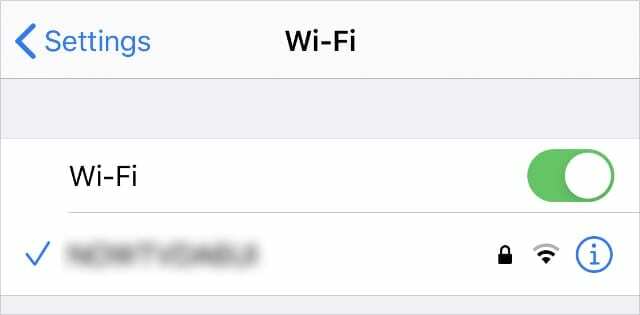
Laad vervolgens een nieuwe pagina in Safari om uw internetverbinding te testen.
Als uw apparaat niets kan laden in Safari, start u uw wifi-router opnieuw op of neemt u contact op met uw internetprovider voor meer hulp. U moet uw wifi-problemen oplossen voordat u uw Apple ID-account kunt repareren.
repareren 2. Controleer uw Apple ID-gegevens
U moet uw Apple ID-gegevens meestal kort na het maken van uw account controleren. Als je een waarschuwing hebt gezien met de tekst 'Er is een probleem opgetreden', heeft dit je mogelijk de mogelijkheid gegeven om: Beoordeling direct uw gegevens.
Helaas werkt deze link zelden. Het is beter om uw Apple ID-gegevens handmatig te bekijken met behulp van de Instellingen of Systeemvoorkeuren op uw apparaat.
Ga op een Mac naar Apple > Systeemvoorkeuren in de menubalk en klik vervolgens op Apple-ID. Open op een iPhone of iPad de Instellingen app en tik op Uw naam bovenaan het scherm.
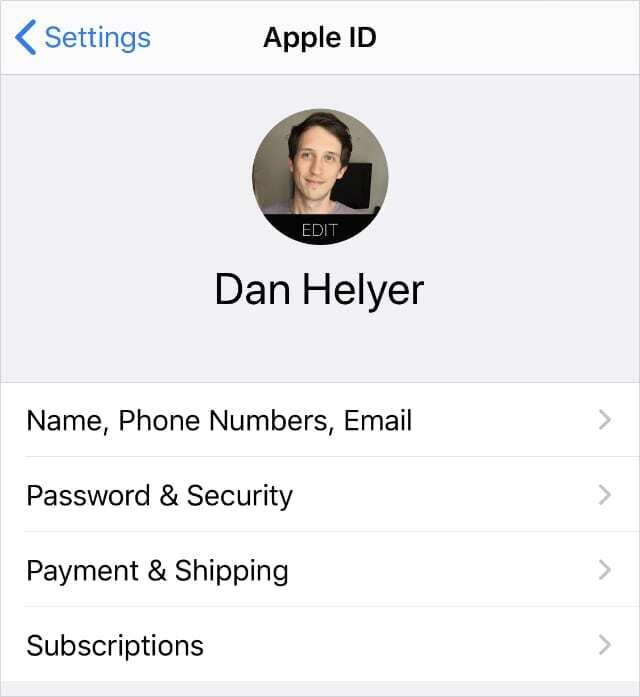
Bekijk elk van de volgende details op uw apparaat. Als er iets niet klopt, gebruik dan de Bewerking knop om het te repareren:
- Naam
- Telefoonnummer
- E-mailadres
- Betalingswijze
- Afleveradres
repareren 3. Wijzig uw betaalmethode
Het is mogelijk dat uw iPhone, iPad of Mac een Apple ID-probleem heeft ondervonden vanwege een probleem met uw betaalmethode. U moet een geldige betaalmethode aan uw account toevoegen, zelfs als u deze alleen gebruikt om gratis apps te downloaden.
De eenvoudigste manier om problemen met betalingsinformatie op te lossen, is door: overstappen naar een andere betaalmethode op uw Apple ID-account. Als dit werkt, kunt u in een later stadium altijd teruggaan naar uw oorspronkelijke methode.
Ga op een iPhone of iPad naar Instellingen > [Uw naam] > Betaling & verzending.
Open op een Mac de Apple Music app en ga naar Account > Mijn account bekijken vanuit de menubalk. Log in op uw Apple ID-account en klik op de Betalingen beheren knop in het Apple ID-overzicht.
Gebruik de Betaalmethode toevoegen knop en voeg een van de beschikbare methoden toe, waaronder:
- Apple Pay
- Creditcard / betaalkaart
- PayPal
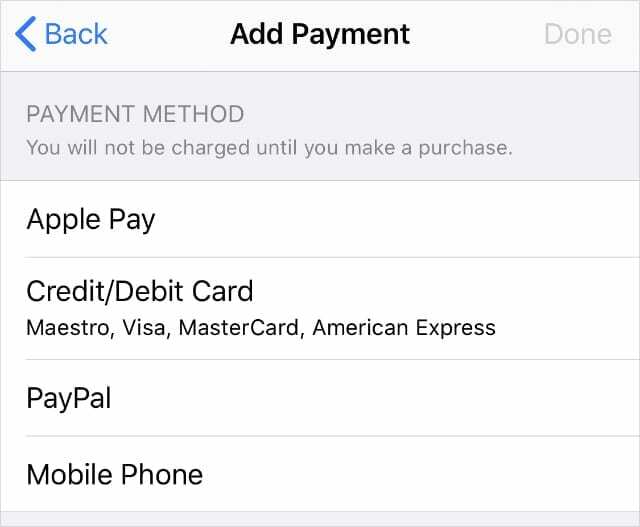
Als u een creditcard of betaalpas toevoegt, moet u ervoor zorgen dat u het CVV-nummer invoert.
Gebruik na het toevoegen van een nieuwe betaalmethode de Bewerking knop om Verwijderen uw oorspronkelijke methode.
repareren 4. Verifieer je e-mailadres
Wanneer u een nieuw Apple ID-account aanmaakt, stuurt Apple u een verificatie-e-mail om er zeker van te zijn dat u de eigenaar bent van dat adres. U moet op een link in deze e-mail klikken om uw account te activeren voordat u het kunt gebruiken met iTunes, de App Store of andere Apple-services.
Als je je Apple ID-account niet meer kunt gebruiken sinds je het hebt aangemaakt, zoek dan naar een verificatie-e-mail in je inbox. Er kunnen veel e-mails zijn om door te bladeren, dus typ 'Apple' in de zoekbalk om ze te filteren.

U moet ook uw mappen Spam, Junk en Prullenbak controleren.
Als u de verificatie-e-mail niet kunt vinden, logt u in op de Apple-ID website opnieuw naar Opnieuw verzenden de e-mail. Als u zich zonder problemen kunt aanmelden, hoeft u uw e-mailadres niet te verifiëren.
repareren 5. Een nieuw Apple ID-account maken
Als uw iPhone, iPad of Mac onmiddellijk na het aanmaken van een Apple ID-account zegt: "We hebben een probleem ondervonden", moet u maak een nieuw Apple ID-account aan in plaats daarvan.
U moet geen nieuw Apple ID-account maken als u uw oorspronkelijke account al hebt gebruikt om apps te kopen, u aan te melden bij services of bestanden op te slaan in iCloud Drive. U kunt aankopen niet overzetten naar een ander account, dus als u een nieuwe aanmaakt, verliest u al uw bestaande aankopen.
Als u uw Apple ID-account tot nu toe nog niet hebt gebruikt, gaat u naar de Apple-ID website om een nieuwe te maken om te gebruiken. De Apple ID-website is de beste manier om een nieuw account aan te maken.
Klik op de Maak uw Apple ID aan knop om te beginnen.
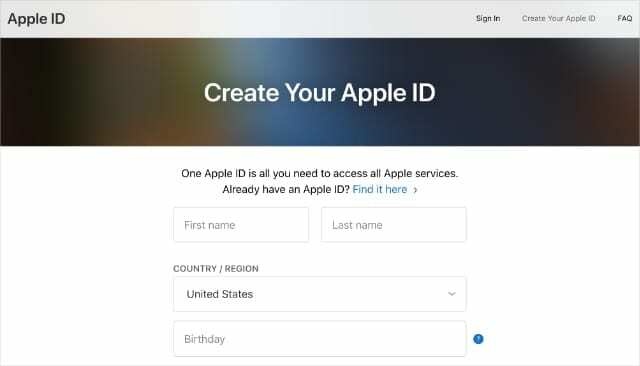
Nadat u een nieuw account hebt gemaakt, moet u dit voor elke Apple-service op al uw Apple-apparaten gebruiken. Het is geen goed idee om twee verschillende accounts te gebruiken, omdat dit uw gegevens en aankopen scheidt.
Ga op een iPhone of iPad naar Instellingen > [Uw naam], scrol vervolgens naar beneden en Afmelden van uw oude account. Meld u vervolgens opnieuw aan met uw nieuwe. Dit zou het account voor App Store, Apple Music, iMessage, FaceTime en andere services moeten veranderen.
Om hetzelfde te doen op een Mac, opent u de appel menu en ga naar Systeemvoorkeuren > Apple ID. Selecteer Overzicht in de zijbalk en klik vervolgens op Afmelden.
Praat met Apple Support voor meer hulp
De meeste mensen zouden hun Apple ID-account nu zonder problemen moeten kunnen gebruiken. Als uw iPhone of Mac nog steeds zegt "We hebben een probleem ondervonden", moet u contact opnemen met Apple Support voor meer hulp.
Ontdek hoe u bereik het ondersteuningsteam van Apple om gratis een één-op-één-chat met een Apple-adviseur te starten. Ze zouden eventuele accountproblemen met uw Apple ID moeten kunnen oplossen.

Dan schrijft zelfstudies en handleidingen voor probleemoplossing om mensen te helpen het meeste uit hun technologie te halen. Voordat hij schrijver werd, behaalde hij een BSc in geluidstechnologie, hield hij toezicht op reparaties bij een Apple Store en gaf hij zelfs Engelse les in China.